私人打包版 18.04 LTS amd64 发布[基于ubuntu18.04制作]
私人打包版发布说明
==================
作者:zrqlx126
邮箱:zrqlx126@sohu.商业
日期:2018年4月27日
版本:1.1-bionic
今天,作者高兴的宣布,历时几个月时间,基于官方18.04的私人打包版在多次迭代更新后,终于如期发布。本系统是作者长期跟踪官方daily-live,并作出实时调整的结果,包含使用gnome-shell桌面的打包版和使用mate桌面的打包版本,由于技术水平的限制,系统依然称不上成熟。具体的打包进度和时间节点如下:
3月15日 在前期跟踪官方daily-live版本的基础上,准备进行打包尝试,重点是继续积累打包经验。
3月29日 尝试打包系统,调整制作工具链,修订readme文档,删减旧内容,增添新内容,并形成新版文档。
4月8日 再次调整并测试制作脚本以及工具链,重点修复bug。
4月12日 生成beta1版本,并进行虚拟机测试,重点查找bug并做相应修复。
4月17日 收集并更新软件包、测试本地软件源及各软件包,重点修复软件包bug,针对出现的问题做必要调整。进行系统截图,制作swf动画并冻结。
4月20日 生成beta2版本,再次进行虚拟机测试,重点进行功能测试,尽最大可能查找并修复缺陷。
4月24日 由于官方在版本临近发布期间,突然停止签名内核的更新,致使私人制作工具链再次出现重大问题,经调整后再次进行打包。
4月26日 生成私人打包pre版光盘镜像,进行虚拟机安装测试。调整creator工具集,为镜像发布做最终准备。
4月27日 生成私人打包release光盘镜像、liveusb镜像、软件源、creator工具集、readme文档、系统截图和swf动画并发布。
一、严正警告
————
(一)关于版权。本livedvd光盘镜像和附带的ubuntu软件源包含有未经授权的字体和软件,下载、使用、传播本livedvd光盘镜像和附带的ubuntu软件源可能存在法律风险。在下载前,请参考相应法律、法规,慎重考虑由此造成的相应后果,在确认可承受后,谨慎下载试用。凡由此发生任何纠纷,均与作者无关。 二、特别说明 (四)关于光盘镜像。秉承私人打包的原则,不添加广告,尽量保证开箱即用。使用定制的livebuild框架自动打包生成,全过程避免手动干预。除官方软件包外,集成了必要的自制软件包或修改软件包,在确保功能完整的情况下,尽力保持原汁原味。 三、下载及文件校验 (七)下载说明: (八)文件校验。在ubuntu下,将下载的livedvd光盘镜像和md5校验文件放在任意一个目录中,然后在ubuntu中切换到该目录,执行以下命令进行校验: 四、liveusb制作方案 在ubuntu下,可下载作者给出的 Ubuntu LiveUSB 制作脚本,该制作脚本在bash终端下运行。请将下载的制作程序压缩包解压到任意目录,并将下载的livedvd光盘镜像和md5校验文件放置在该目录中,然后使用fdisk查看分区情况,并确保U盘设备最多存在一个分区。例如:U盘设备为/dev/sdb,则可以如下操作: 五、添加私人第三方ubuntu软件源 (九)发布说明。版权问题请参考本文档第一项“严正警告”。软件源简介请参考本文档第二项“特别说明”第二款。 六、已知缺陷 由于作者能力有限,在vmware虚拟机上进行有限测试后,已经尽最大努力修复测试中出现的上游bug,也修正了个别问题,但仍然存在作者测试中尚未发现的缺陷和bug,欢迎你测试并提交缺陷。目前,已知有下列问题无法修复: 七、问题与解答
本livedvd光盘镜像、附带的ubuntu软件源、以及creator工具集中包含的开源软件,依照开源条款约定,自动取得下载、使用、修改、传播等权利,属于作者原创的部分,依然遵循开源条款的约定,可自由下载、使用、修改、传播等。
本livedvd光盘镜像、附带的ubuntu软件源、creator工具集、本文档、推广图片以及swf动画等的制作初衷是用来与他人交流、测试,作者本人未将其用于盈利和商业目的,也未授权给任何机构和个人用于盈利和商业目的,凡由此引发的纠纷,均与作者无关。
(二)系统来源和名称。本livedvd光盘镜像完全基于ubuntu官方镜像和软件源制作,制作过程和制作工具来源于ubuntu官方,但本livedvd光盘镜像并非官方版本或官方认可的版本。依据有关法律法规的规定,ubuntu是商业标志,非官方版本使用或包含ubuntu名称,可能涉嫌侵害ubuntu官方商标权(有关详细情况,请查看官方文章《Taking a stand against unofficial Ubuntu images 》,地址为
(三)关于危险。由于测试环境和技术能力等诸多限制,本livedvd光盘镜像、附带的ubuntu软件源、creator工具集以及本文档所述的方法等仅在vmware虚拟机下进行了测试,并不能保证在实体机器上正常工作,故不建议你在实体机器上进行测试。凡由于本livedvd光盘镜像、附带的ubuntu软件源、creator工具集以及本文档中所述方法造成的计算机软、硬件及数据损坏,作者概不负责。
————
(五)关于附带的ubuntu软件源。在附带的ubuntu软件源中,包含了取自官网并修改的搜狗拼音输入法;取自官网并修改的wps社区版办公套件;取自官网并打包的永中office2016办公套件激活版(64位);取自官网并修改的中标普华office6.0专业激活版(64位);取自官网并修改的网易云音乐(64位);取自官网并修改的遨游浏览器(64位);取自官网的一铭office2016试用版(64位);取自官网的softmaker office 2018试用版(30天);下载自网络的朝鲜红星系统(Redstar OS),从中提取并打包的sgoffice3.0(Sogwang Office 3.0);取自官网的master-pdf-editor(试用版);取自官网的pdfstudio(试用版);取自官网的UltraEdit(试用版)和UltraCompare(试用版);取自官网的skypeforlinux;取自官网的teamviewer;作者收集打包的cups for windows驱动;取自官网并整理的奔图打印机驱动程序;取自官网的flareget;取自官网的chrome浏览器;取自官网的opera浏览器;以及上述软件附带的方正字体、永中字体等。由于控制livedvd光盘镜像大小以及用户体验的考虑,附带的ubuntu软件源中有部分软件并未集成到本livedvd光盘镜像中。
(六)关于制作liveusb说明。践行绿色低碳的ubuntu生活,建议你下载后制作为liveusb进行测试或安装。本livedvd光盘镜像最低配置要求,请参考ubuntu官方相应说明。制作liveusb时,请使用闪存芯片和主控兼容性较好的U盘,最低U盘需求为:2G容量大小,usb2.0高速接口;推荐使用容量在2G以上,usb3.0接口的U盘进行制作。
2.由于最小化安装删除了部分实用的软件包,提供了一份功能不够健全的系统,与私人打包的本意相左,所以一般来说不建议勾选使用“最小化安装”选项。
3.系统安装过程中一般无需选择“为图形或无线硬件,以及MP3和其他媒体安装第三方软件”选项,本livedvd已经部分集成。
——————
原始下载地址:
2.myubuntu-mate-18.04-desktop-amd64.iso是私人打包的ubuntu-mate光盘镜像,myubuntu-mate-18.04-desktop-amd64.md5是该光盘镜像的MD5验证文件;
3.myubuntu-repository.tar.xz是私人打包的第三方ubuntu软件源,内含本文档所述的deb软件包,myubuntu-repository.tar.md5是该软件源的MD5验证文件;
4.Myubuntu LiveUSB Creator.tar.xz是本文档所述的liveusb制作工具(含windows版)和liveusb镜像制作工具,Myubuntu LiveUSB Creator.tar.md5是该工具集的MD5验证文件;
5.README.tar.xz是本发布说明的1.0版本(1.0-bionic),内含odt、pdf、txt三种文档类型,README.tar.md5是该说明文档压缩包的MD5验证文件;
6.Screenshots.tar.xz是部分系统截图和推广动画,Screenshots.tar.md5是该压缩包的MD5验证文件;
7.myubuntu-18.04-liveusb-amd64.img.xz是根据本发布说明问题20制作的ubuntu私人打包版liveusb镜像压缩包,myubuntu-18.04-liveusb-amd64.img.md5是该liveusb镜像压缩包的MD5验证文件;
8.myubuntu-mate-18.04-liveusb-amd64.img.xz是根据本发布说明问题20制作的ubuntu-mate私人打包版liveusb镜像压缩包,myubuntu-mate-18.04-liveusb-amd64.img.md5是该liveusb镜像压缩包的MD5验证文件。
md5sum -c myubuntu-18.04-desktop-amd64.md5
#ubuntu-mate版本
md5sum -c myubuntu-mate-18.04-desktop-amd64.md5
在windows下,请前往
2.校验MD5不一致,不要进行尝试,请重新下载,直到正确为止,使用校验MD5不一致的镜像,可能造成启动、安装失败。
——————-
sudo fdisk /dev/sdb
输入m查看帮助,输入p列出分区,输入d删除多余分区,输入w保存并退出。然后在bash终端输入以下命令:
sudo "./Myubuntu LiveUSB Creator.sh"
#GUI版
sudo "./Myubuntu LiveUSB Creator_GUI.sh"
按照提示进行制作。
在windows下,可下载作者给出的 Ubuntu LiveUSB 制作脚本,该制作脚本在windows命令行下运行。请将下载的制作程序压缩包解压到任意目录,并将下载的livedvd光盘镜像和md5校验文件放置在该目录中,直接双击“Myubuntu LiveUSB Creator.bat”,按照提示进行制作。
2.windows脚本在制作时,仅仅考虑了32位和64位系统的兼容性,但未进行全平台测试,仍可能存在兼容性问题。
3.windows下的脚本在运行期间,会有限度的验证光盘镜像和U盘盘符的正确性,以避免系统和数据损坏,但不能保证在任意环境下有效,故请保存好重要数据,小心操作。如造成任何问题及损失均由你本人承担。
4.ubuntu下的脚本,假定你的U盘最多存在一个分区。如不是,请按照上述方法,使用fdisk进行调整。
5.ubuntu下的bash脚本,在制作时仅仅考虑了64位和32位系统的兼容性,但未进行完全测试,仍可能存在兼容性问题。
6.ubuntu下的bash脚本,在运行期间,虽然有一定的检测措施,以避免系统和数据损坏,但仅仅检测你输入的设备是否为可拔插的块设备,并不能准确检测是否为U盘设备,故请保存好重要数据,小心操作。如造成任何问题及损失均由你本人承担。
7.为了提高成功率,请在系统中禁止移动设备自动挂载,在ubuntu下,可以输入以下命令:
gsettings set org.gnome.desktop.media-handling automount false
gsettings set org.gnome.desktop.media-handling automount-open false
gsettings set org.gnome.desktop.media-handling autorun-never true
#ubuntu-mate版本
gsettings set org.mate.media-handling automount false
gsettings set org.mate.media-handling automount automount-open false
gsettings set org.mate.media-handling automount autorun-never true
8.使用脚本正确制作后,启动失败,请参考syslinux帮助或wiki说明,尝试为syslinux添加相关参数,再进行制作,如果依然启动失败,请更换U盘或电脑,再进行尝试。
——————————
(十)添加方法。软件源下载后,可以按照以下方法添加到ubuntu系统中:
#解压仓库到系统
sudo tar Jxvf myubuntu-repository.tar.xz -C /
#添加源列表
sudo install /usr/share/myubuntu-repository/project/myubuntu-archive.list /etc/apt/sources.list.d/
#添加源公匙(以下两行命令是两种添加方案,任选一种即可。本livedvd光盘镜像已经添加,可忽略本步骤)
sudo apt-key add /usr/share/myubuntu-repository/project/myubuntu-archive-keyring.gpg
sudo dpkg -i /usr/share/myubuntu-repository/pool/universe/m/myubuntu-keyring/myubuntu-keyring_2016.02.26_all.deb
#更新系统源
sudo apt update
————
安装overlay-scrollbar-gtk2:i386会由于依赖overlay-scrollbar:i386,且overlay-scrollbar为all包,而造成安装失败。涉及此类的其他i386包问题较多,在官方bug列表上有相应的讨论,应该属于上游bug。
系统安装过程会显示警告overlay-scrollbar模块无法加载,原因可能同上述类似,应该属于上游bug。
fcitx输入法和搜狗输入法均会出现停止响应、面板无法显示、无法切换输入源的问题,原因可能与上游bug和作者打包有关,如属于打包修改的问题,作者目前尚无能力修复。
在livedvd上更新系统源,可能出现无法移除旧缓存问题,应该属于上游bug。
运行中标普华office会出现未知类型gailwindow警告,并且三个组件运行后图标显示错误,应该与打包中缺少相关依赖有关,作者目前尚无能力修复。
运行遨游浏览器,出现错误提示或GtkHotkey警告无法获取QuickSearchInMiniBrowser热键信号问题,但不影响运行,应该是官方打包问题,作者目前尚无能力修复。
运行朝鲜的Sogwang Office 3.0时,其菜单栏浮动在程序框架中,应该与打包中缺少相关依赖有关,作者目前尚无能力修复。
————–
sudo apt install unity-session
安装完成后,选择unity即可尝试登录unity桌面。
sudo apt install myubuntu-templates
libreoffice中指向文件-新建-模板,在弹出的框体中指向文本文档,即可看到单独行文、联合行文、空白公文,双击需要的模板,创建公文。wps office中指向文件-新建-本机上的模板,在弹出的框体中指向标准公文,即可看到单独行文、联合行文、空白公文,选中需要的模板,点击确定创建公文。中标普华office中,直接双击中标普华office writer图标,在弹出的框体中,即可看到单独行文、联合行文、空白公文,单击需要的模板,即可创建公文。永中office中指向文件-新建-本机上的模板,在弹出的框体中指向文字处理-标准公文,即可看到单独行文、联合行文、空白公文,选中需要的模板,点击确定创建公文。
#自制壁纸
sudo apt install myubuntu-wallpapers-xenial
sudo apt install myubuntu-mate-wallpapers-xenial
#朝鲜红星系统壁纸
sudo apt install ubuntu-wallpapers-redstar
sudo apt install ubuntu-mate-wallpapers-redstar
在ubuntu中指向系统设置-外观-壁纸,选择你喜欢的即可。
#添加i386架构
sudo dpkg --add-architecture i386
sudo apt update
#安装softmaker office
sudo apt install softmaker-office-2016:i386
#安装sgoffice
sudo apt install sgoffice3.0:i386
#删除softmaker office
sudo apt autoremove softmaker-office-2016:i386
#删除sgoffice
sudo apt autoremove sgoffice3.0:i386
#移除i386架构
sudo apt remove --purge `dpkg --get-selections | grep i386 | awk '{print $1}'`
sudo dpkg --remove-architecture i386
sudo apt update
gsettings set org.gnome.desktop.media-handling automount false
gsettings set org.gnome.desktop.media-handling automount-open false
gsettings set org.gnome.desktop.media-handling autorun-never true
#ubuntu-mate版本
gsettings set org.mate.media-handling automount false
gsettings set org.mate.media-handling automount automount-open false
gsettings set org.mate.media-handling automount autorun-never true
下载作者提供的liveusb镜像制作脚本,解压到一个目录中,将经过校验正确的iso镜像该目录中,保证该目录至少剩余3G可用空间,然后在终端却换到该目录,输入以下命令创建usb镜像:
sudo "./Creator LiveUSB Image.sh"
#GUI版
sudo "./Creator LiveUSB Image_GUI.sh"
命令正确执行完成后,在该目录中生成的usb.img就是已经制作完成的liveusb镜像,usb.img.xz是该liveusb镜像的压缩包。在ubuntu下你可以输入以下命令,将镜像写入U盘设备:
# 二进制复制数据(以下两条命令,任选一种即可)
sudo dd if=usb.img of=/dev/sdb
xzcat usb.img.xz | sudo tee /dev/sdb >/dev/null
在windows下,你可以前往鬼子的一个linux发行版网站下载dd for windows程序,该程序的下载地址为
2.该脚本事实上存在三种不同的方案,不创建数据保存区(卷标为casper-rw)时,liveusb镜像仅有两个分区,第一分区为fat32分区(卷标为DATA),该分区可由用户自由使用;第二分区为fat32可启动主分区,该分区安装有syslinux和grub2启动文件,分别适用Legacy BIOS和UEFI-64引导模式,这实际上与使用Myubuntu LiveUSB Creator.sh无太大差别。创建数据保存区(卷标为casper-rw)时,又分为两种情况。第一种情况使用msdos分区表,则liveusb镜像有四个分区,第一分区为fat32分区(卷标为DATA),该分区可由用户自由使用;第二分区为fat32可启动主分区,该分区安装有grub2启动文件,可使用i386-pc和x86_64-efi模式引导启动;第三分区为光盘镜像;第四分区为数据保存区(卷标为casper-rw)。第二种情况使用gpt分区表,则liveusb镜像事实上有五个分区,第一分区为fat32分区(卷标为DATA),该分区可由用户自由使用;第二分区为1MiB大小的bios启动分区,主要用于在bios下启动镜像,这也是官方推荐必须有的一个分区 ;第三分区为esp启动分区,该分区安装有grub2启动文件,可使用i386-pc和x86_64-efi模式引导启动;第四分区为光盘镜像;第五分区为数据保存区(卷标为casper-rw)。
3.将生成的liveusb镜像写入u盘后,显示u盘容量大小将与liveusb镜像大小相同,使用parted、gdisk、fdisk或fdisk查看分区信息时,可能会有分区表扇区数与u盘实际扇区数不符或u盘尚有未使用的空间等警告信息。这是由于制作时的liveusb镜像扇区数是固定的,而你使用的u盘扇区数不可能正好等于liveusb镜像扇区数,故而出现分区表警告。对此,你完全不用担心,对正常使用并没有太大影响。如果想消除该警告信息,解决办法也很简单,使用分区工具重新调整结尾扇区,写入分区表后,resize结尾分区大小。
需要注意的是作者的以上方案并不是一个成熟的方案,在ubuntu上已经有mkusb项目,经过作者测试,该项目十分成熟,堪称最佳方案,推荐您使用该方案进行制作。具体方法请参考帮助文档
首先,确定你正确添加了作者发布的ubuntu软件源,然后使用以下命令安装软件包:
sudo apt install cups-windows
再次,给samba和cups设置超级用户密码
sudo passwd root
sudo pdbedit -a -u root
然后,注册并写入驱动,在bash终端输入
sudo cupsaddsmb -H localhost -U root -a -v
或者,使用浏览器打开网站地址://localhost:631,在administration-export printers to samba中输出打印机到samba
最后,为了确保共享正确,在bash终端重启服务
sudo service cups restart
sudo service cups-browsed restart
sudo service smbd restart
sudo service nmbd restart
gsettings set com.canonical.Unity.Launcher launcher-position Bottom
如想恢复,可输入以下命令:
gsettings set com.canonical.Unity.Launcher launcher-position Left
不过,作者本人不建议你这么做,从作者的个人观感上来说,移动到底部后,破坏了设计者的初衷,影响了用户的视觉完整性,如果你尝试一下,就会有所察觉。
首先确定你正确添加了作者发布的 ubuntu 软件源,然后使用以下命令安装软件包:
sudo apt install mac-os-theme
sudo apt install windows-10-theme
无论你在 ubuntu 下还是 ubuntu-mate 下安装后,软件包将对桌面主题、登录界面主题、启动界面主题等进行更改,但部分修改仅仅影响新用户,如果想立即影响当前用户,你需要使用额外的命令,或者删除当前用户设定文件,重新启动由系统再次生成。
myubuntu-18.04-liveusb-amd64.img.xz
myubuntu-18.04-liveusb-amd64.img.md5
myubuntu-mate-18.04-liveusb-amd64.img.xz
myubuntu-mate-18.04-liveusb-amd64.img.md5
使用以下命令校验:
md5sum -c myubuntu-18.04-liveusb-amd64.img.md5
md5sum -c myubuntu-mate-18.04-liveusb-amd64.img.md5
下载完成后,参考“问题13”中的描述,验证liveusb镜像并将liveusb镜像写入你的u盘设备。
xzcat usb.img.xz | sudo dd of=/dev/sdb
2.保证你的硬盘空间足够使用。
3.md5校验不正确,必须重新下载,直至正确为止。
4.保证你使用的是不小于8GB容量的u盘。
5.ubuntu下假设/dev/sdb为你的u盘设备。
6.将生成的liveusb镜像写入u盘,u盘显示容量将与liveusb镜像相同,可使用gparted分区工具重新调整结尾扇区,将分区信息写入分区表后,resize结尾分区大小,以便使用全部u盘空间。
7.根据gpt分区表规范,在不支持gpt分区表的操作系统中,由于pmbr的存在,gpt分区不被识别。
#注意插件版本,必须与已安装的hplip版本相同
wget 网站地址://www.openprinting.组织/download/printdriver/auxfiles/HP/plugins/hplip-3.17.7-plugin.run
wget 网站地址://www.openprinting.组织/download/printdriver/auxfiles/HP/plugins/hplip-3.17.7-plugin.run.asc
#按照提示yes继续安装
echo y | sudo hp-plugin -i -p .
安装完成后,一般来讲系统可自动识别打印机并自动添加,特殊情况下,有可能无任何反应,此时可重启系统或打印机,如还无反应,可进行如下操作:
#例如,作者使用的是hp m177fw一体机,usb直连电脑
sudo hp-setup -i -a -x -b usb
cat > ~/.口nfig/mimeapps.list << "EOF"
application/xhtml+xml=firefox.desktop
text/html=firefox.desktop
text/xml=firefox.desktop
x-scheme-handler/http=firefox.desktop
x-scheme-handler/https=firefox.desktop
EOF
#mate中
gsettings set org.mate.Marco.global-keybindings run-command-screenshot 'Print'
#ubuntu中
gsettings set org.gnome.settings-daemon.plugins.media-keys screenshot 'Print'
echo 'oracle-java8-installer shared/accepted-oracle-license-v1-1 select true' | sudo debconf-set-selections
sudo apt update && sudo apt install oracle-java8-installer
#传统unity样式
mystyle --unity
#私人打包默认样式
mystyle --private
#macos系统样式
mystyle --macos
#win10系统样式
mystyle --win10
unset JAVA_TOOL_OPTIONS&&yozo
即可运行了,当然如果你要永久一点,终端上如下操作:
sudo sed -i ‘2i unset JAVA_TOOL_OPTIONS’ /usr/bin/yozo
sudo sed -i ‘2i unset JAVA_TOOL_OPTIONS’ /usr/bin/yozoFileConvert
sudo sed -i ‘2i unset JAVA_TOOL_OPTIONS’ /usr/bin/yozop
sudo sed -i ‘2i unset JAVA_TOOL_OPTIONS’ /usr/bin/yozoc
sudo sed -i ‘2i unset JAVA_TOOL_OPTIONS’ /usr/bin/yozoi
sudo sed -i ‘2i unset JAVA_TOOL_OPTIONS’ /usr/bin/yozow
#例如,安装永中office后,可以这样
gio set yozo.desktop metadata::trusted yes
gio set yozo-writer.desktop metadata::trusted yes
gio set yozo-impress.desktop metadata::trusted yes
gio set yozo-calc.desktop metadata::trusted yes
其他的桌面启动器,也可以如法炮制。
sed -i "s/^\(UseSystemFonts=\).*/\10/" ~/SoftMaker/Settings/of18config.ini
重启softmaker-office-2018办公软件即可。
#支持型号:EPR-LS01W CP2500DN M2800DW M2800FDW M5100 M5200 M5300 M6200N M6200NW M6200 M6200W M6500N M6500NW M6500 M6500W M6550N M6550NW M6550 M6550W M6600N M6600NW M6600 M6600W M6602W M6700D M6700DW M6760DW M6800FDW M6860FDW M7100DN M7100DW M7200FDN M7200FD M7200FDW MS6000NW MS6000 MS6550NW MS6550 MS6600NW MS6600 P1000 P2000 P2200NW P2200 P2200W P2500N P2500NW P2500 P2500W P2550N P2550 P2600N P2600NW P2600 P2650N P2650 P3000 P3000 P3000 P3010D P3010DW P3060DW P3100 P3300DN P3300DW P3300 P3500DN P3500DNT P3500D P3500DW P4000DN P5000DN S2000
sudo apt install pantum-series
#M6500系列扫描仪驱动
sudo apt install pantum-m6500-series-sane
#P4000DN打印机
sudo apt install ppd-files-pnadt
#CP2500DN打印机
sudo apt install ppd-files-pnadx
#P5000DN打印机
sudo apt install ppd-files-pnadu
需要注意的是要安装对应型号的驱动,型号支持列表可参考官方网站
投稿作者
作者网站
zrqlx126
评论
为您推荐
请支持IMCN发展!
微信捐赠
支付宝捐赠


关注微信



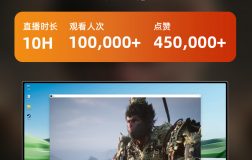





评论功能已经关闭!